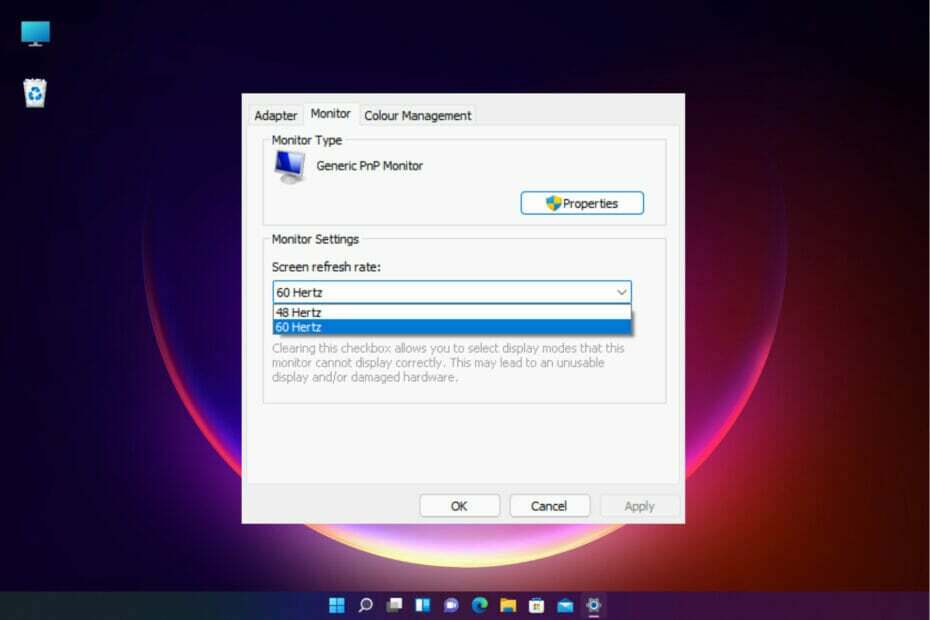年間2億人のユーザーを支援する時間節約のソフトウェアとハードウェアの専門知識。 技術的な生活を向上させるためのハウツーアドバイス、ニュース、ヒントをご案内します。
Adobe Premiere Pro
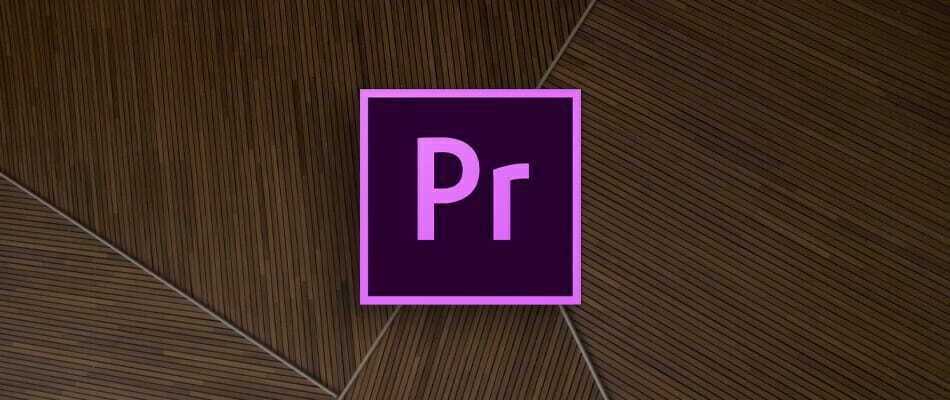
Premiere Proは、それ自体がMOV修復ソフトウェアではなく、インポート用にサポートされているネイティブビデオおよびオーディオ形式を備えた複雑なビデオ編集ソフトウェアです。
このツールは、3GP、3G2、AAC、Apple ProRes、ProResなどの最新のブロードキャストフォーマットと互換性があります HDR、ASF、AVI、HEVC、M1V、M2T、M4A、M4V、MOV、MP3、MP4、MPEG、VOB、WAV、およびWMV。
MOVは、ファイルが特定のコーデックでエンコードされたコンテナビデオファイル形式です。 Premiereを使用すると、破損したビデオコンテンツを復元して再生するために、ファイル形式とコーデックのトラブルシューティングを行うことができます。
さらに、自動化ツールなどのこのソフトウェアを使用して、8KからVRまで、あらゆる形式のフッテージを編集しながら、多数の追加機能をお楽しみいただけます。
さらに、とのシームレスな統合の準備をしなさい Photoshop、After Effects、Audition、Adobe Stock、およびクロスプラットフォーム機能。
簡単に見てみましょう 主な機能:
- 自動リフレーミング(正方形、垂直、16:9、または4K解像度のインテリジェントなリフレーミング)
- カーブ調整用のLumetriカラーツール
- オーディオミキシングを加速する(エッセンシャルサウンドパネル)
- エンドツーエンドVR180
- 基本から高度なテクニックまでをカバーするステップバイステップのインタラクティブなチュートリアル
- 他のアプリやサービス(Photoshop、After Effects、 Adobe Audition、およびAdobe Stock)
- Premiere Rush(すべてのデバイスで機能するオールインワンアプリ)

Adobe Premiere Pro
Adobe Premiere Proは、破損したビデオファイルの問題に対処するために設計された優れたソフトウェアオプションです。

Stellar Video Repairは、破損または破損したMOVファイルを修復できる非常に強力なツールですが、MP4、AVI、MKV、WMV、FLV、DIVX、MPEGなどのサポートも提供します。
この ソフトウェア 非常にユーザーフレンドリーなインターフェースを備えており、これらのビデオファイル形式がどのように破損したかに関係なく修復でき、同時に複数のビデオを処理することもできます。
破損したファイルがひどく損傷している場合、StellarRepairはサンプルファイルを使用します。 このファイルは、破損したビデオと同じサイズで、同じデバイスで同じ形式で撮影されている必要があります。
すべての基準が満たされている場合は、他のソフトウェアを使用しても通常は修復できない動画を修復できます。 これにより、StellarRepairは最高のMOV修復ソフトウェアソリューションの1つになります。
修復プロセスが完了したら、新しいビデオをPCの任意のフォルダーに保存できます。 USBスティック またはCD。
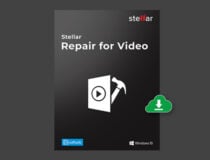
ステラビデオ修理
MOVファイルを簡単に修復する方法がわかりませんか? Stellar Video Repairは、ビデオの問題の解決を専門としています。
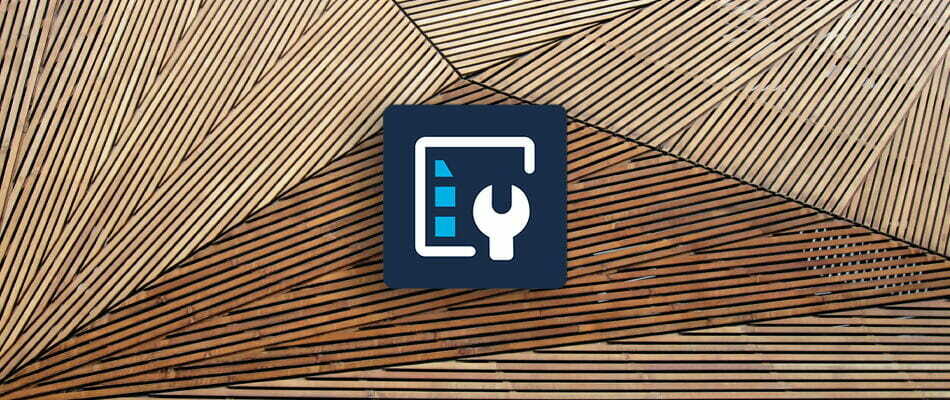
Wondershare Video Repairを使用することを選択した場合、ダウンロード時にビデオファイルが破損しているためにMOVビデオを再生できない場合でも、イライラすることはありません。
このツールは、壊れたMOVファイルの修復に特に重点を置いていませんが、プレビューを表示することもできます 修復されたすべてのデータの中で、修復するビデオファイルのサイズと量にまったく制限はありません。
さらに、それは一流だけではありません データ復旧 MOV形式のソフトウェアツール。 MP4、AVI、MKV、MTS、M2TS、FLV、M4V、または3GPファイルでも同じ印象的な結果を得ることができます。
このソフトウェアの最も優れた機能の1つは、修復プロセスでデータが失われないことを保証するという事実です。
これにより、結果がすべての重要な情報を保持し、エラーを破棄することを知って安心することができます。
主な機能 Wondershare Video Repairがテーブルにもたらすもの:
- Windows上の欠陥のあるビデオファイルを修復し、 マックOS
- 標準画質、フルHD、4K解像度のファイルをサポートしています
- 気の利いた3ステップの回復手順
- 心配する必要のあるジッターファイルのない完璧な結果
- 最初にテストしたい人のための試用版
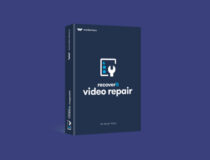
ワンダーシェアビデオ修理
MOVファイルを簡単に修正する方法をお探しですか? Wondershare Video Repairにこのタスクを処理させてください!
レモ修理ムーブ

このソフトウェアは、.MOVファイルで発生する可能性のある破損の問題に対処するように特別に設計されています。 Remo Repairは、さまざまなソースからのMOVおよびMP4ビデオを修復できます–カメラ、 スマートフォン、など。
Remo Repair MOVには、破損したファイルを修復するための迅速なアクセスを提供する、理解しやすく使用可能なユーザーインターフェイスがあります。
このソフトウェアは、提供したビデオを分析し、オーディオストリームとビデオストリームに分割することで機能します( エラーを特定します)、エラーを修正してから、それらを自動的に結合して、正常で再生可能なMOVまたはMP4にします。 ファイル。
Remo RepairMOVでサポートされているビデオファイルコーデックのリストは次のとおりです。
- オーディオ– sowt、RAW、mp4a
- ビデオ– avc1、mp4v、mjpeg
このソフトウェアが破損したファイルを修復できるレベルは、 カメラ それをキャプチャするために使用され、上記でサポートされているコーデック形式。
⇒ Remo RepairMOVをダウンロード
YodotMov修理

Yodot MOV修復は、ビデオファイル(MOV、MP4、M4V)を修復する機能を提供するもう1つの優れたソフトウェアオプションです。
このアプリは、明確な情報とアプリの機能へのアクセスを提供する見栄えの良いユーザーインターフェースを備えています。
このソフトウェアは、送信したファイルを自動的に分析し、オーディオトラックとビデオトラックに分割して分析し、見つかったエラーを修正します。
修復が完了すると、Yodot Repairはオーディオパスとビデオパスを自動的に結合し、最終結果である完全に機能するビデオファイルを提供します。
このアプリの最高の機能の1つは、次のようなHDカメラで作成された高解像度MOVファイルを修復できることです。 GoProだけでなく、とりわけ高品質のCCTVカメラもあります。
この機能を使用すると、元のコンテンツを失うことなく、プロレベルでビデオを修復し、信じられないほど鮮明な結果を得ることができます。
修復プロセスが完了した後、Yodotを使用すると、保存する前にビデオファイルをプレビューして、ビデオ全体が正しく修復されていることを確認できます。
このソフトウェアは、次のようなさまざまなカメラブランドによって作成されたファイルで動作します キヤノン、Nikon、Olympus、GoProなど、ビデオをすばやく修復するためのユーザーフレンドリーな方法を提供します。
⇒ YodotMOV修復をダウンロード

これが実際にはビデオ修復ソフトウェアではないことはタイトルから明らかですが、VLCは信じられないほど強力です マルチメディアプレーヤー.
破損したビデオファイル(MP4、MOV、AVI、QTRM)を簡単に修復するのに役立ちます。
VLCは、ほぼすべてのオーディオおよびビデオの圧縮方法と形式もサポートしており、市場で最も用途の広いメディアプレーヤーの1つとなっています。
VideoLan Media Playerのこの優れた機能を使用するには、次のURLにアクセスする必要があります。 ツール>設定.
表示される新しいウィンドウで、を見つけてクリックする必要があります 入力とコーデック、次にページの一番下までスクロールして、 破損または不完全なAVIファイル セクション。
そのオプションをクリックすると、いくつかの追加オプションを含むドロップダウンメニューが表示されます。 選択 常に修正、および設定を保存します。 次にビデオを再生すると、VLCは自動的に修正を試みます。
ビデオがひどく損傷していて、VLCで問題が解決しないように思われる場合は、この記事に記載されている他のソフトウェアオプションのいずれかを試すことをお勧めします。
⇒ VideoLAN MediaPlayerをダウンロードする
©CopyrightWindows Report2021。 Microsoftとは関係ありません

![申し訳ありませんが、このビデオは編集できませんYouTubeエラー[EXPERT FIX]](/f/94c526fd23dafd8dbb4f833266b85048.jpg?width=300&height=460)